Πώς να αλλάξετε ή να επαναφέρετε την προεπιλεγμένη θέση του φακέλου Camera Roll στα Windows 10

Αυτός ο οδηγός θα σας δείξει πώς να αλλάξετε ή να επαναφέρετε την προεπιλεγμένη θέση του φακέλου Camera Roll στα Windows 10.
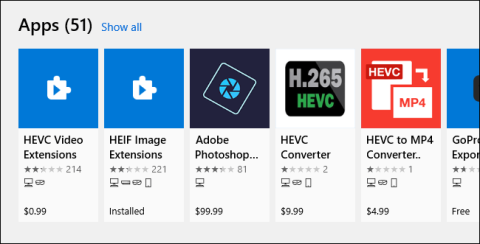
Τα Windows 10 υποστηρίζουν αρχεία βίντεο που κωδικοποιούνται με Κωδικοποίηση βίντεο υψηλής απόδοσης (HEVC), γνωστό και ως βίντεο H.265 . Η Microsoft χρεώνει για τους επίσημους κωδικοποιητές της και δεν τους περιλαμβάνει στα Windows 10. Ωστόσο, μπορείτε να τους αποκτήσετε δωρεάν χωρίς να βγάλετε την πιστωτική σας κάρτα και να ξοδέψετε 0,99 $ (περίπου 22.000 VND).
Πώς λειτουργούν τα βίντεο HEVC στα Windows 10
Το βίντεο HEVC γίνεται όλο και πιο δημοφιλές. Το iPhone καταγράφει τώρα βίντεο σε HEVC από προεπιλογή και το 4K UHD Blu-ray χρησιμοποιεί επίσης HEVC.
Αυτοί οι κωδικοποιητές θα σας επιτρέψουν να παρακολουθήσετε αυτά τα βίντεο στον υπολογιστή σας, αλλά χρειάζονται μόνο για εφαρμογές όπως το πρόγραμμα αναπαραγωγής βίντεο Ταινίες & TV της Microsoft , συμπεριλαμβανομένων των Windows 10, και άλλων εφαρμογών των Windows που εκμεταλλεύονται τους ενσωματωμένους κωδικοποιητές στα Windows.
Το δημοφιλές πρόγραμμα αναπαραγωγής βίντεο τρίτων κατασκευαστών VLC, για παράδειγμα, περιλαμβάνει ενσωματωμένους κωδικοποιητές. Για αναπαραγωγή βίντεο HEVC (H.265) σε VLC, απλώς εγκαταστήστε το VLC και ανοίξτε τα.
Για υποστήριξη ενοποίησης, θα χρειαστείτε κωδικοποιητές. Αυτοί οι κωδικοποιητές δεν περιλαμβάνονται στις πιο πρόσφατες εκδόσεις των Windows 10, αλλά πρέπει να εγκατασταθούν από το Microsoft Store. Αυτοί οι κωδικοποιητές απαιτούνται επίσης για την κωδικοποίηση βίντεο σε μορφή HEVC (H.265) σε εφαρμογές που χρησιμοποιούν κωδικοποιητές συστήματος Windows 10.
Πώς να εγκαταστήσετε κωδικοποιητές δωρεάν
Υπάρχουν στην πραγματικότητα δύο διαφορετικά πακέτα κωδικοποιητή που μπορείτε να λάβετε από το Store. Και τα δύο είναι πανομοιότυπα, αλλά το ένα κοστίζει 0,99 $ και το ένα είναι δωρεάν.
Εάν κάνετε αναζήτηση για HEVC στο Κατάστημα, θα δείτε το πακέτο επεκτάσεων βίντεο HEVC με τιμή 0,99 $. Αυτή η χρέωση μπορεί να αντικατοπτρίζει το κόστος αδειοδότησης κωδικοποιητών Microsoft.
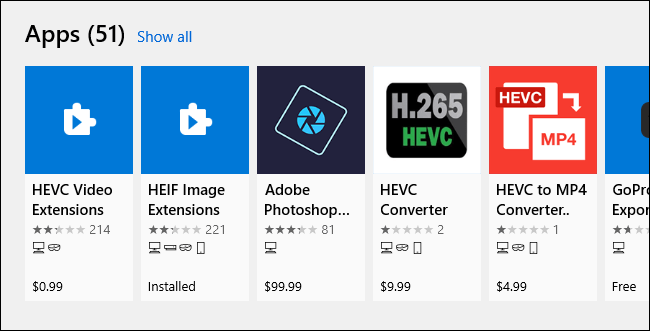
Το πακέτο επεκτάσεων βίντεο HEVC κοστίζει 0,99 $
Ωστόσο, μπορείτε επίσης να λάβετε δωρεάν το πακέτο επεκτάσεων βίντεο HEVC από το Device Manufacturer . Αυτό το πρόγραμμα είναι το ίδιο με το πρόγραμμα των 0,99 $, αλλά είναι εντελώς δωρεάν. Κάντε κλικ στον σύνδεσμο και επιλέξτε Λήψη για να τα εγκαταστήσετε. Εγινε!
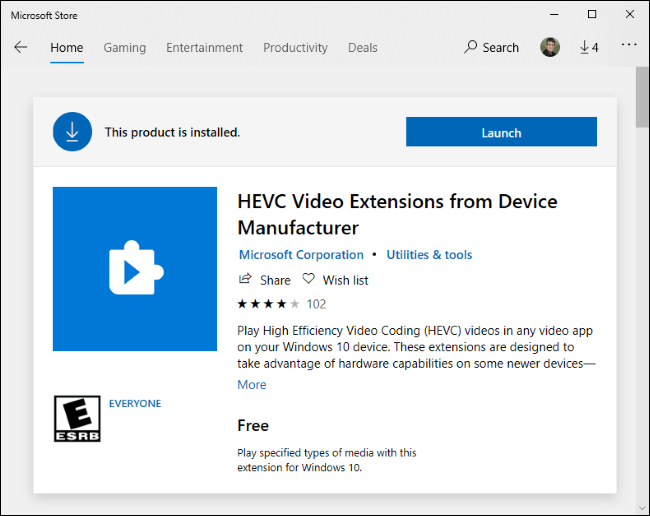
Δωρεάν επεκτάσεις βίντεο HEVC από το πακέτο Device Manufacturer
Αυτό το πακέτο φαίνεται να επιτρέπει στους κατασκευαστές υπολογιστών να προεγκαθιστούν κωδικοποιητές σε υπολογιστές. Ωστόσο, τίποτα δεν εμποδίζει κανέναν να εγκαταστήσει αυτούς τους κωδικοποιητές στο σύστημά του, απλά πρέπει να ακολουθήσετε τον άμεσο σύνδεσμο για να τους βρείτε.
Ενημερώσεις ασφαλείας είναι επίσης διαθέσιμες στο Store
Το Microsoft Store εγκαθιστά αυτόματα ενημερώσεις ασφαλείας για αυτούς τους κωδικοποιητές όπως ακριβώς κάνει και για άλλες εφαρμογές που περιλαμβάνονται.
Αυτό εξέπληξε πολλούς ανθρώπους όταν η Microsoft άρχισε να διανέμει σημαντικές ενημερώσεις ασφαλείας για κωδικοποιητές μέσω του Store την 1η Ιουλίου 2020. Η εταιρεία δεν προώθησε το Windows Update όπως οι κανονικές ενημερώσεις κώδικα ασφαλείας. συχνά.
Το άρθρο συνιστά να βεβαιωθείτε ότι η δυνατότητα αυτόματης ενημέρωσης εφαρμογών είναι ενεργοποιημένη για λόγους ασφαλείας. Για να το κάνετε αυτό, ανοίξτε το Microsoft Store στα Windows 10, κάντε κλικ στο Μενού > Ρυθμίσεις και βεβαιωθείτε ότι η Αυτόματη ενημέρωση εφαρμογών έχει οριστεί σε Ενεργοποίηση.
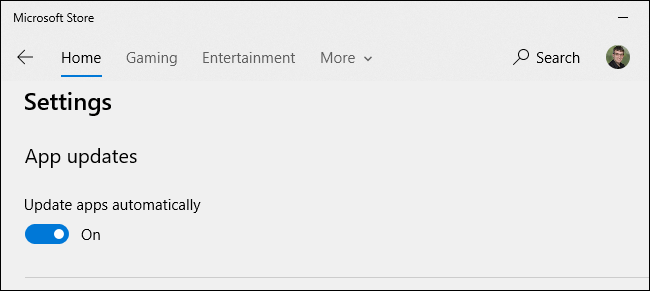
Βεβαιωθείτε ότι η Αυτόματη ενημέρωση εφαρμογών έχει οριστεί σε Ενεργοποίηση
Αυτός ο οδηγός θα σας δείξει πώς να αλλάξετε ή να επαναφέρετε την προεπιλεγμένη θέση του φακέλου Camera Roll στα Windows 10.
Η μείωση του μεγέθους και της χωρητικότητας των φωτογραφιών θα σας διευκολύνει να τις κοινοποιείτε ή να τις στέλνετε σε οποιονδήποτε. Συγκεκριμένα, στα Windows 10 μπορείτε να αλλάξετε το μέγεθος των φωτογραφιών ομαδικά με μερικά απλά βήματα.
Ένα μέρος για τον έλεγχο πολλών λειτουργιών απευθείας στο δίσκο συστήματος.
Στα Windows 10, μπορείτε να κατεβάσετε και να εγκαταστήσετε πρότυπα πολιτικής ομάδας για να διαχειριστείτε τις ρυθμίσεις του Microsoft Edge και αυτός ο οδηγός θα σας δείξει τη διαδικασία.
Η γραμμή εργασιών έχει περιορισμένο χώρο και αν εργάζεστε τακτικά με πολλές εφαρμογές, μπορεί γρήγορα να εξαντληθεί ο χώρος για να καρφιτσώσετε περισσότερες από τις αγαπημένες σας εφαρμογές.
Η γραμμή κατάστασης στο κάτω μέρος της Εξερεύνησης αρχείων σάς ενημερώνει πόσα στοιχεία βρίσκονται μέσα και επιλεγμένα για τον τρέχοντα ανοιχτό φάκελο. Τα δύο κουμπιά παρακάτω είναι επίσης διαθέσιμα στη δεξιά πλευρά της γραμμής κατάστασης.
Η Microsoft επιβεβαίωσε ότι η επόμενη σημαντική ενημέρωση είναι το Windows 10 Fall Creators Update. Δείτε πώς μπορείτε να ενημερώσετε το λειτουργικό σύστημα νωρίς πριν το κυκλοφορήσει επίσημα η εταιρεία.
Η Ασφάλεια των Windows στέλνει ειδοποιήσεις με σημαντικές πληροφορίες σχετικά με την υγεία και την ασφάλεια της συσκευής σας. Μπορείτε να καθορίσετε ποιες ειδοποιήσεις θέλετε να λαμβάνετε. Σε αυτό το άρθρο, το Quantrimang θα σας δείξει πώς να ενεργοποιείτε ή να απενεργοποιείτε τις ειδοποιήσεις από το Κέντρο ασφαλείας των Windows στα Windows 10.
Μπορεί επίσης να σας αρέσει ότι κάνοντας κλικ στο εικονίδιο της γραμμής εργασιών θα μεταβείτε κατευθείαν στο τελευταίο παράθυρο που είχατε ανοίξει στην εφαρμογή, χωρίς να χρειάζεται μικρογραφία.
Αν θέλετε να αλλάξετε την πρώτη ημέρα της εβδομάδας στα Windows 10 ώστε να ταιριάζει με τη χώρα στην οποία ζείτε, το περιβάλλον εργασίας σας ή να διαχειριστείτε καλύτερα το ημερολόγιό σας, μπορείτε να την αλλάξετε μέσω της εφαρμογής Ρυθμίσεις ή του Πίνακα Ελέγχου.
Ξεκινώντας από την έκδοση 1.20111.105.0 της εφαρμογής Your Phone, προστέθηκε μια νέα ρύθμιση πολλαπλών παραθύρων, η οποία σας επιτρέπει να ενεργοποιήσετε ή να απενεργοποιήσετε την προειδοποίηση πριν κλείσετε πολλά παράθυρα κατά την έξοδο από την εφαρμογή Your Phone.
Αυτός ο οδηγός θα σας δείξει πώς να ενεργοποιήσετε ή να απενεργοποιήσετε την πολιτική μακρών διαδρομών Win32 ώστε να έχει διαδρομές μεγαλύτερες από 260 χαρακτήρες για όλους τους χρήστες στα Windows 10.
Εγγραφείτε στο Tips.BlogCafeIT για να μάθετε πώς να απενεργοποιείτε τις προτεινόμενες εφαρμογές (Προτεινόμενες εφαρμογές) στα Windows 10 σε αυτό το άρθρο!
Σήμερα, η χρήση πολλών προγραμμάτων για φορητούς υπολογιστές προκαλεί γρήγορη εξάντληση της μπαταρίας. Αυτός είναι επίσης ένας από τους λόγους για τους οποίους οι μπαταρίες των υπολογιστών φθείρονται γρήγορα. Παρακάτω είναι οι πιο αποτελεσματικοί τρόποι εξοικονόμησης μπαταρίας στα Windows 10 που πρέπει να εξετάσουν οι αναγνώστες.
Εάν θέλετε, μπορείτε να τυποποιήσετε την εικόνα λογαριασμού για όλους τους χρήστες στον υπολογιστή σας στην προεπιλεγμένη εικόνα λογαριασμού και να αποτρέψετε τη δυνατότητα των χρηστών να αλλάξουν αργότερα την εικόνα του λογαριασμού τους.
Έχετε βαρεθεί τα Windows 10 να σας ενοχλούν με την εκκίνηση της οθόνης "Αξιοποιήστε ακόμη περισσότερο τα Windows" κάθε φορά που κάνετε ενημέρωση; Μπορεί να είναι χρήσιμο για μερικούς ανθρώπους, αλλά και εμπόδιο για εκείνους που δεν το χρειάζονται. Δείτε πώς μπορείτε να απενεργοποιήσετε αυτήν τη δυνατότητα.
Το νέο πρόγραμμα περιήγησης Edge της Microsoft που βασίζεται στο Chromium σταματά την υποστήριξη για αρχεία ηλεκτρονικών βιβλίων EPUB. Θα χρειαστείτε μια εφαρμογή ανάγνωσης EPUB τρίτου κατασκευαστή για να προβάλετε αρχεία EPUB στα Windows 10. Ακολουθούν μερικές καλές δωρεάν επιλογές για να διαλέξετε.
Εάν έχετε έναν ισχυρό υπολογιστή ή δεν έχετε πολλά προγράμματα εκκίνησης στα Windows 10, τότε μπορείτε να προσπαθήσετε να μειώσετε ή ακόμα και να απενεργοποιήσετε πλήρως την Καθυστέρηση εκκίνησης για να βοηθήσετε τον υπολογιστή σας να εκκινήσει πιο γρήγορα.
Ίσως δεν ξέρετε, αλλά ένα από τα μεγαλύτερα πλεονεκτήματα της χρήσης του OneDrive είναι η εξαιρετική του δυνατότητα, που ονομάζεται placeholders.
Με ορισμένες τροποποιήσεις μητρώου, μπορείτε να επεκτείνετε τις επιλογές στο μενού περιβάλλοντος, για παράδειγμα προσθέτοντας μια επιλογή Άνοιγμα με Σημειωματάριο σε αυτό.
Η λειτουργία Kiosk στα Windows 10 είναι μια λειτουργία για χρήση μόνο 1 εφαρμογής ή πρόσβαση σε μόνο 1 ιστότοπο με επισκέπτες επισκέπτες.
Αυτός ο οδηγός θα σας δείξει πώς να αλλάξετε ή να επαναφέρετε την προεπιλεγμένη θέση του φακέλου Camera Roll στα Windows 10.
Η επεξεργασία του αρχείου hosts μπορεί να προκαλέσει αδυναμία πρόσβασης στο Διαδίκτυο εάν το αρχείο δεν τροποποιηθεί σωστά. Το παρακάτω άρθρο θα σας καθοδηγήσει να επεξεργαστείτε το αρχείο hosts στα Windows 10.
Η μείωση του μεγέθους και της χωρητικότητας των φωτογραφιών θα σας διευκολύνει να τις κοινοποιείτε ή να τις στέλνετε σε οποιονδήποτε. Συγκεκριμένα, στα Windows 10 μπορείτε να αλλάξετε το μέγεθος των φωτογραφιών ομαδικά με μερικά απλά βήματα.
Εάν δεν χρειάζεται να εμφανίσετε αντικείμενα και μέρη που επισκεφτήκατε πρόσφατα για λόγους ασφαλείας ή απορρήτου, μπορείτε εύκολα να το απενεργοποιήσετε.
Η Microsoft μόλις κυκλοφόρησε το Windows 10 Anniversary Update με πολλές βελτιώσεις και νέες δυνατότητες. Σε αυτή τη νέα ενημέρωση θα δείτε πολλές αλλαγές. Από την υποστήριξη γραφίδας Windows Ink έως την υποστήριξη επέκτασης προγράμματος περιήγησης Microsoft Edge, το μενού Έναρξη και η Cortana έχουν επίσης βελτιωθεί σημαντικά.
Ένα μέρος για τον έλεγχο πολλών λειτουργιών απευθείας στο δίσκο συστήματος.
Στα Windows 10, μπορείτε να κατεβάσετε και να εγκαταστήσετε πρότυπα πολιτικής ομάδας για να διαχειριστείτε τις ρυθμίσεις του Microsoft Edge και αυτός ο οδηγός θα σας δείξει τη διαδικασία.
Η Dark Mode είναι μια διεπαφή σκούρου φόντου στα Windows 10, που βοηθά τον υπολογιστή να εξοικονομήσει ενέργεια από την μπαταρία και να μειώσει τον αντίκτυπο στα μάτια του χρήστη.
Η γραμμή εργασιών έχει περιορισμένο χώρο και αν εργάζεστε τακτικά με πολλές εφαρμογές, μπορεί γρήγορα να εξαντληθεί ο χώρος για να καρφιτσώσετε περισσότερες από τις αγαπημένες σας εφαρμογές.























